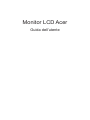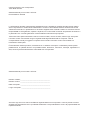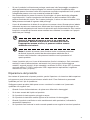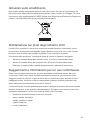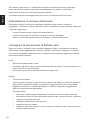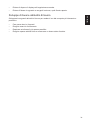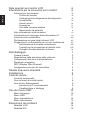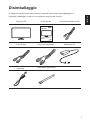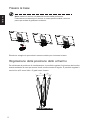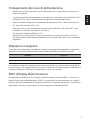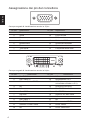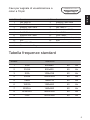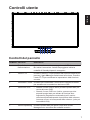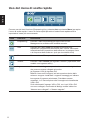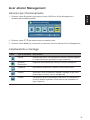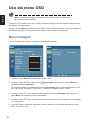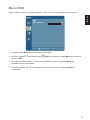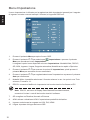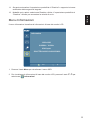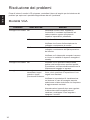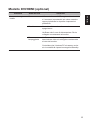Monitor LCD Acer
Guida dell’utente

Copyright © 2016. Acer Incorporated.
Tutti i diritti riservati.
Guida dell'utente per il monitor LCD Acer
Prima edizione: 06/2016
Le informazioni riportate nella presente pubblicazione sono passibili di modica periodica senza obbligo
alcuno di preavviso o notica di tali cambiamenti o revisioni. Tali modiche saranno inserite nelle nuove
edizioni del manuale o in pubblicazioni e documenti supplementari. Questa società non si assume alcuna
responsabilità né offre garanzie, esplicite o implicite, nei confronti del contenuto del presente documento e
in particolare non concede garanzie di commerciabilità o idoneità a scopi specici.
Trascrivere nello spazio sottostante i dati su numero modello, numero di serie, data e luogo di acquisto.
Il numero di serie e di modello vengono registrati sulla targhetta attaccata sul computer. Tutta la
corrispondenza avente per oggetto il computer deve includere il numero di serie e di modello e le
informazioni sull'acquisto.
È severamente vietato riprodurre, memorizzare in un sistema di recupero o trasmettere parti di questa
pubblicazione, in qualsiasi forma o con qualsiasi mezzo, elettronico, meccanico, fotocopie, registrazioni o
altro, senza la previa autorizzazione scritta della Acer Incorporated.
Guida dell'utente per il monitor LCD Acer
Numero modello:___________________________________
Numero di serie: ___________________________________
Data di acquisto: ___________________________________
Luogo di acquisto: __________________________________
Acer ed il logo Acer sono marchi di fabbrica registrati della Acer Incorporated. I nomi di prodotti o marchi
di fabbrica di altre aziende sono qui utilizzati solamente a scopo identicativo e sono di proprietà delle loro
rispettive aziende.

Italiano
iiiPB
Note speciali sui monitor LCD
I seguenti casi sono abituali con i monitor LCD e non indicano una problematica del
dispositivo.
• A causa della natura della luce uorescente, lo schermo può tremolare durante l'utilizzo
iniziale. Spegnere e riaccendere l'interruttore di alimentazione ed assicurarsi che il
tremolio scompaia.
• Si può notare un leggero sbilanciamento della luminosità sullo schermo a seconda del
modello di monitor che si utilizza.
• Lo schermo LCD ha un'efcienza pixel del 99,99% o superiore. Ciò comporta difetti
inferiori allo 0,01%, quali un pixel che non risponde oppure un pixel sempre acceso.
• A causa della natura dello schermo LCD, quando si cambia schermata si potrà vedere,
sulla schermata attuale, l'impressione della schermata precedente, qualora quest'ultima
sia stata visualizzata per diverse ore. In tal caso, lo schermo si riprende lentamente
cambiando l'immagine oppure spegnendo il monitor per alcune ore.
Informazioni per la sicurezza ed il comfort
Istruzioni per la sicurezza
Leggere con attenzione queste istruzioni. Conservare questo documento per riferimenti futuri.
Attenersi a tutte le avvertenze ed istruzioni riportate sul prodotto.
Pulizia del monitor
Si prega di leggere attentamente le seguenti istruzioni per la pulizia del monitor.
• Disinserire il monitor prima di pulirlo.
• Utilizzare un panno morbido per la pulizia dello schermo e delle parti anteriore e laterali
della struttura.
Collegamento/scollegamento del dispositivo
Osservare le seguenti istruzioni per il collegamento e lo scollegamento dell'alimentazione del
monitor LCD:
• Assicurarsi che il monitor sia ssato alla base prima di collegare il cavo di alimentazione
alla presa di rete CA.
• Assicurarsi che il monitor LCD e il computer siano spenti prima di collegare qualsiasi
cavo o di disinserire il cavo di alimentazione.
• Se il sistema è dotato di più sorgenti di alimentazione, togliere la potenza dal sistema
scollegando tutti i cavi di alimentazione dagli alimentatori.

Italiano
viv
Accessibilità
Assicurarsi che la presa di corrente a cui è collegato il cavo di alimentazione sia facilmente
accessibile e che si trovi il più vicino possibile all’operatore dell’attrezzatura. Per scollegare il
dispositivo, assicurarsi di disinserire il cavo di alimentazione dalla rete elettrica.
Ascolto sicuro
Attenersi alle istruzioni che seguono per proteggere l’udito.
• Aumentare gradualmente il volume nché l'audio non è chiaro, piacevole e privo di
distorsione.
• Non aumentarlo nché le orecchie non si sono adattate al livello di volume.
• Limitare l'ascolto di musica ad alto volume.
• Non alzare il volume per sovrastare i rumori esterni.
• Abbassare il volume se non si riescono a sentire le persone vicine.
Avvertenze
• Non utilizzare questo prodotto vicino all'acqua.
• Non collocare questo prodotto su un carrello, supporto o tavolo. Se il prodotto cade si
può danneggiare gravemente.
• Le fessure e le aperture sono servono per la ventilazione e garantire l'afdabilità del
funzionamento del prodotto e per prevenirne il surriscaldamento. Queste aperture
non devono essere bloccate o coperte. Le aperture non devono mai essere bloccate
collocando il prodotto su letti, divani, tappeti, o altre superci simili. Questo prodotto
non deve mai essere collocato nelle vicinanze o sopra radiatori o bocchette del
riscaldamento ad aria, e non deve mai essere installato in strutture ad incasso, salvo
che sia fornita l'appropriata ventilazione.
• Non inserire mai oggetti di alcun tipo attraverso le fessure del mobile di questo prodotto
poiché potrebbero entrare in contatto con punti in cui sono presenti tensioni pericolose
che possono provocare corto circuiti e conseguenti incendi. Non versare mai alcun tipo
di liquido sopra o all’interno del prodotto.
• Per evitare danni ai componenti interni e per prevenire la perdita di elettroliti delle
batterie, non collocare il prodotto su superci soggette a vibrazioni.
• Non usare in ambienti dedicati allo sport, all'esercizio sico o altri ambienti soggetti a
vibrazioni in quanto potrebbero vericarsi corto circuiti o danni alle parti interne.
• L‘adattatore è utilizzato solo per questo monitor, non deve essere utilizzato per altri ni.
• Il dispositivo utilizza uno dei seguenti alimentatori:
Costruttore: Shenzhen Honor Electronic Co., Ltd: ADS-65BI-19-3 19050G (50W)
Costruttore: Shenzhen Honor Electronic Co., Ltd: ADS-65AL-19-3 19065G (65W)
Uso della corrente elettrica
• Questo prodotto deve essere fatto funzionare con il tipo di alimentazione specicato
sull'etichetta. In caso di dubbio sul tipo di alimentazione disponibile, consultare il
rivenditore o la compagnia elettrica di zona.
• Evitare che gli oggetti schiaccino il cavo di alimentazione. Non collocare questo prodotto
in un punto in cui il cavo di alimentazione possa essere calpestato.

Italiano
viv
• Se con il prodotto è utilizzata una prolunga, assicurarsi che l'amperaggio complessivo
delle apparecchiature ad essa collegate non ecceda la portata complessiva della
prolunga stessa. Accertarsi inoltre che la potenza nominale complessiva di tutti i prodotti
collegati alla presa a muro non ecceda la portata del fusibile.
• Non sovraccaricare le prese di corrente, le prolunghe o le prese elettriche collegando
troppi dispositivi. Il carico complessivo del sistema non deve eccedere l'80% della
potenza nominale del circuito. Se si usano prolunghe, il carico non deve eccedere l’80%
della potenza nominale di ingresso della prolunga.
• Il cavo di alimentazione è dotato di una spina con messa a terra. Questa spina si adatta
solamente a prese con messa a terra. Assicurarsi che la presa di rete disponga di una
messa a terra adeguata prima di inserire la spina del cavo di alimentazione. Non inserire
la spina in una presa di corrente senza messa a terra. Mettersi in contatto con il proprio
elettricista per i dettagli.
• Usare il prodotto solo con il cavo di alimentazione fornito in dotazione. Se è necessario
sostituire il cavo di alimentazione, assicurarsi che il nuovo cavo di alimentazione
soddis i seguenti requisiti: di tipo staccabile, certicato UL/CSA, di tipo SPT-2; potenza
nominale minima 7 A 125 V, approvato VDE o approvazione equivalente, lunghezza
massima 4,5 metri (15 piedi).
Riparazione del prodotto
Non tentare di riparare da sé questo prodotto, perché l'apertura o la rimozione delle coperture
può esporre a punti di tensione pericolosa e ad altri rischi. Fare riferimento a personale
qualicato per tutti i tipi di riparazione.
Scollegare questo prodotto dalla presa a muro e mettersi in contatto con il personale
qualicato nei seguenti casi:
• Quando il cavo di alimentazione o la spina sono slacciati o danneggiati.
• Se è stato versato del liquido nel prodotto.
• Se il prodotto è stato esposto a pioggia o acqua.
• Se il prodotto è stato fatto cadere oppure se la struttura si è danneggiata.
• Quando il prodotto manifesta un netto cambiamento nelle prestazioni, indicando la
necessità di riparazione.
• Se il prodotto non funziona in modo normale quando sono seguite le istruzioni operative.
Nota: Il dentello di messa a terra fornisce anche una buona protezione
da disturbi imprevisti prodotti da altre attrezzature elettriche che si
trovano nelle vicinanze e che possono interferire con le prestazioni di
questo prodotto.
Avviso! Il dentello di messa a terra è un requisito di
protezione. Usando una presa di corrente che non ha
l’appropriata messa a terra, si possono subire scosse
elettriche e/o lesioni.

Italiano
viivi
Ambienti potenzialmente esplosivi
Spegnere il dispositivo quando ci si trova in aree con atmosfera potenzialmente esplosiva
ed attenersi a tutte le segnalazioni ed indicazioni. Le atmosfere potenzialmente esplosive
includono le aree dove di norma è richiesto di spegnere il motore del veicolo. In queste aree
le scintille possono provocare esplosioni o incendi provocando lesioni o anche la morte.
Spegnere il dispositivo in prossimità delle pompe di gas nelle stazioni di servizio. Osservare
le limitazioni sull'uso delle attrezzature radio nei depositi, magazzini e zone di distribuzione
del carburante, negli impianti chimici o in zone dove sono in corso operazioni di detonazione.
Le aree con atmosfera potenzialmente esplosiva sono spesso, ma non sempre, segnalate.
Includono sottocoperta delle navi, impianti chimici di trasferimento o immagazzinamento,
veicoli a gas (come metano e propano) e aree dove l’aria contiene sostanze chimiche oppure
particelle come granelli, pulviscolo o polveri metalliche.
Altre informazioni sulla sicurezza
Il dispositivo ed i suoi adeguamenti possono contenere parti di piccole dimensioni. Tenerli
lontano dalla portata dei bambini.
Informazioni sul riciclaggio delle attrezzature IT
Acer è impegnata seriamente nella protezione dell’ambiente e vede il riciclaggio, nella
forma di recupero e smaltimento delle attrezzature usate, come una delle principali priorità
dell’azienda per ridurre al minimo le conseguenze ambientali.
Noi della Acer siamo ben consci dell’impatto ambientale della nostra attività, e ci sforziamo di
identicare e mettere a disposizione i migliori procedimenti per ridurre gli impatti ambientali
dei nostri prodotti.
Per altre informazioni ed aiuto sul riciclaggio, visitare i seguenti siti:
http://www.acer-group.com/public/Sustainability
Visitare il sito www.acer-group.com per altre informazioni sulle caratteristiche e vantaggi dei
nostri prodotti.
Nota: Regolare solamente quei controlli che sono descritti nelle
istruzioni operative poiché la regolazione impropria di altri controlli può
provocare danni, e spesso richiede una notevole mole di lavoro da parte
di un tecnico specializzato per ripristinare il prodotto alle condizioni
normali.

Italiano
viivi
Istruzioni sullo smaltimento
Non smaltire questa attrezzatura elettronica nei riuti urbani. Per ridurre l'inquinamento ed
assicurare la più alta protezione dell'ambiente globale, usare i sistemi di riciclaggio. Per altre
informazioni sulle regolamentazioni WEEE (Waste from Electrical and Electronics Equipment)
visitare il sito http://www.acer-group.com/public/Sustainability
Dichiarazione sui pixel degli schermi LCD
L'unità LCD è prodotta con tecniche di produzione ad alta precisione. Nondimeno, alcuni
pixel possono occasionalmente sbagliare oppure apparire come punti neri o rossi. Questo
fenomeno non ha effetti sulle immagini registrate e non costituisce un guasto.
Al momento della spedizione, il prodotto è dotato di funzioni di risparmio energetico:
• Attivare la modalità Sleep dello schermo entro 15 minuti di inattività dell’utente.
• Attivare la modalità Sleep del computer entro 30 minuti di inattività dell’utente.
• Riattivare il computer dalla modalità sleep premendo il pulsante di accensione.
Suggerimenti e informazioni per un uso confortevole
Dopo l’uso prolungato del computer, gli utenti potrebbero manifestare disturbi alla vista
o emicranie. Inoltre, dopo molte ore trascorse davanti al computer, gli utenti sono anche
soggetti al rischio di infortuni. Lunghi periodi di lavoro, postura scorretta, abitudini di lavoro
inadeguate, stress, condizioni di lavoro inappropriate, problemi di salute personale e altri
fattori inuiscono profondamente sul rischio di infortuni.
L’uso scorretto del computer potrebbe determinare l’insorgere di sindrome del tunnel carpale,
tendiniti, tenosinoviti o altri disturbi muscoloscheletrici. Di seguito sono elencati sintomi che
potrebbero manifestarsi a mani, polsi, braccia, spalle, collo o schiena.
• sensazione di indolenzimento, bruciore o formicolio
• dolore, fastidio, sensibilità
• fastidio, gonore o crampi
• rigidità o tensione
• brividi o debolezza

Italiano
ixviii
Se si hanno questi sintomi, o qualsiasi altro disturbo e/o dolore ricorrente o persistente
relativo all'uso del computer, consultare immediatamente un medico ed informare il
dipartimento di salute e sicurezza della propria azienda.
La sezione seguente offre suggerimenti per un uso più confortevole del computer.
Individuazione di un’area confortevole
Individuare l’area più confortevole regolando l’angolazione del monitor, usando un
poggiapiedi, o sollevando l’altezza del sedile al ne di garantire la postura ottimale. Osservare
i seguenti suggerimenti:
• evitare di restare troppo a lungo nella stessa postura
• evitare di posizionare lo schienale in avanti e/o inclinato all’indietro
• alzarsi e camminare regolarmente per distendere i muscoli delle gambe
Consigli per la prevenzione di disturbi visivi
Molte ore di lavoro, occhiali o lenti a contatto inadeguati, bagliori, illuminazione eccessiva
della stanza, scarsa leggibilità dello schermo, caratteri molto piccoli o display con contrasto
poco elevato potrebbero affaticare la vista. Di seguito sono presentati suggerimenti volti alla
riduzione dei disturbi derivati.
Occhi
• Riposare frequentemente la vista.
• Concedere agli occhi pause frequenti allontanandosi dal monitor e concentrandosi su un
punto situato a una certa distanza.
• Ammiccare spesso per preservare l’idratazione degli occhi.
Display
• Tenere pulito il display.
• Tenere la propria testa più in alto del bordo superiore del display, in modo che quando si
ssa la parte centrale del display, lo sguardo sia leggermente inclinato verso il basso.
• Regolare luminosità e/o contrasto del display in modo da migliorare la leggibilità del
testo e la visualizzazione della graca.
• Eliminare riessi:
• collocando il display perpendicolarmente a nestre o ad altre sorgenti luminose
• riducendo al minimo la luce della stanza usando tende, schermi protettivi o persiane
• usando una lampada da tavolo
• cambiando l'angolazione dello schermo
• usando un ltro anti-riesso
• usando un visore per schermo, come un pezzo di cartoncino che si estende dal lato
superiore dello schermo

Italiano
ixviii
• Evitare di disporre il display nell’angolazione scorretta.
• Evitare di ssare lo sguardo su sorgenti luminose, quali nestra aperte.
Sviluppo di buone abitudini di lavoro
Sviluppare le seguenti abitudini di lavoro per rendere l’uso del computer più rilassante e
produttivo:
• Fare pause brevi e frequenti.
• Eseguire esercizi di stiramento.
• Respirare aria fresca il più spesso possibile.
• Eseguire spesso attività sica e conservare un buono stato di salute.

Italiano
Note speciali sui monitor LCD iii
Informazioni per la sicurezza ed il comfort iii
Istruzioni per la sicurezza iii
Pulizia del monitor iii
Collegamento/scollegamento del dispositivo iii
Accessibilità iv
Ascolto sicuro iv
Avvertenze iv
Uso della corrente elettrica iv
Riparazione del prodotto v
Altre informazioni sulla sicurezza vi
Informazioni sul riciclaggio delle attrezzature IT vi
Istruzioni sullo smaltimento vii
Dichiarazione sui pixel degli schermi LCD vii
Suggerimenti e informazioni per un uso confortevole vii
Individuazione di un’area confortevole viii
Consigli per la prevenzione di disturbi visivi viii
Sviluppo di buone abitudini di lavoro ix
Disimballaggio 1
Fissare la base 2
Regolazione della posizione dello schermo 2
Collegamento del cavo di alimentazione 3
Risparmio energetico 3
DDC (Display Data Channel) 3
Assegnazione dei pin del connettore 4
Tabella frequenze standard 5
Installazione 6
Controlli utente 7
Controlli del pannello 7
Uso del menu di scelta rapida 8
Acer eColor Management 9
Istruzioni per il funzionamento 9
Caratteristiche e Vantaggi 9
Uso dei menu OSD 10
Menu Immagine 10
Menu OSD 11
Menu Impostazione 12
Menu Informazioni 13
Risoluzione dei problemi 14
Modalità VGA 14
Modalità DVI 15

Italiano
1PB
Disimballaggio
Si prega di controllare che siano presenti i seguenti articoli dopo il disimballaggio e di
custodire l'imballaggio in caso di un successivo trasporto del monitor.
Monitor LCD Guida rapida
Cavo di alimentazione CA
Cavo D-sub Cavo DVI (opzionale) Adattatore CA
Cavo audio (opzionale)
Cavo HDMI
(optional)

Italiano
32
Fissare la base
Nota: estrarre il monitor e la base del monitor dalla confezione.
Posizionare con attenzione il monitor su una supercie stabile, usare un
panno per evitare di grafare lo schermo.
3
4
1
2
Rimozione: eseguire le procedure in senso contrario per rimuovere la base.
Regolazione della posizione dello schermo
Per ottimizzare la posizione di visualizzazione, è possibile regolare l’inclinazione del monitor
usando entrambe le mani per tenere i bordi come mostrato di seguito. È possibile regolare il
monito no a 25 verso l’alto o 5 gradi verso il basso.
5 5

Italiano
32
Collegamento del cavo di alimentazione
• Assicurarsi in primo luogo che il cavo di alimentazione in uso sia di tipo corretto per la
propria ubicazione.
• Il monitor presenta un'alimentazione universale che ne consente l'uso a 100/120 V CA o
a 220/240 V CA. Non è necessaria alcuna regolazione da parte dell'utente.
• Inserire un'estremità del cavo di alimentazione nell'ingresso CA e l'altra nell'uscita CA.
• Per unità che utilizzano 120 V CA:
Utilizzare un set di cavi costituito da un cavo incluso nell’elenco UL, di tipo SVT, e da
una spina con tensione nominale di 10 A/125 V.
• Per unità che utilizzano 220/240 V CA:
Utilizzare set di cavi H05VV-F e spina con tensione nominale di 10 A/250 V. Il set di
cavi deve disporre delle adeguate certicazioni di sicurezza del Paese in cui si installa il
dispositivo.
Risparmio energetico
Il monitor viene commutato in modalità di "risparmio energetico" dal segnale di controllo del
dispositivo di controllo visualizzazione, come indicato dal LED di alimentazione giallo.
Modalità Spia LED
On Blu
Risparmio energetico Gialla
La modalità di risparmio energetico viene mantenuta nché non viene rilevato un segnale di
controllo oppure non vengono attivati il mouse o la tastiera. Il tempo di recupero, dallo stato di
"risparmio energetico" allo stato di "accensione", è di circa 3 secondi.
DDC (Display Data Channel)
Per agevolare l'installazione, se il proprio sistema supporta il protocollo DDC, il monitor è in
grado di funzionare immediatamente. Il DDC è un protocollo di comunicazione con il quale il
monitor informa immediatamente il sistema host delle sue capacità; ad esempio, le risoluzioni
supportate e il timing corrispondente. Il monitor supporta lo standard DDC2B.

Italiano
54
Assegnazione dei pin del connettore
15
6
10
11
15
Cavo per segnale di visualizzazione a colori a 15 pin
N. PIN Descrizione N. PIN Descrizione
1 Rosso 9 +5 V
2 Verde 10 Logic Ground
3 Blu 11 Terra monitor
4 Terra monitor 12 Dati seriali DDC
5 Rritorno-DCC 13 Sincronia orizzontale
6 Terra rosso 14 Sincronia verticale
7 Terra verde 15 Frequenza seriale DDC
8 Terra blu
Cavo per segnale di visualizzazione a colori a 24 pin
N. PIN Descrizione N. PIN Descrizione
1 Dati TMDS 2- 13 NC
2 Dati TMDS 2+ 14 Alimentazione +5 V
3 Schermo 2/4 dati TMDS 15 GND (ritorno per sincronia
orizzontale-verticale a +5 V)
4 NC 16 Rilevazione hot-plug
5 NC 17 Dati TMDS 0-
6 Clock DDC 18 Dati TMDS 0+
7 Dati DDC 19 Schermo 0/5 dati TMDS
8 NC 20 NC
9 Dati TMDS 1- 21 NC
10 Dati TMDS 1+ 22 Schermo clock TMDS
11 Schermo 1/3 dati TMDS 23 Clock TMDS+
12 NC 24 Clock TMDS DDC-

Italiano
54
Cavo per segnale di visualizzazione a
colori a 19 pin
N. PIN Descrizione N. PIN Descrizione
1 Dati TMDS 2+ 2 Schermo 2 dati TMDS
3 Dati TMDS 2- 4 Dati TMDS 1+
5 Schermo 1 dati TMDS 6 Dati TMDS 1-
7 Dati TMDS 0+ 8 Schermo 0 dati TMDS
9 Dati TMDS 0- 10 Clock TMDS+
11 Schermo clock TMDS 12 Clock TMDS-
13 CEC 14 Riservato (N.C. su dispositivo)
15 SCL 16 SDA
17 Terra DDC/CEC 18 Alimentazione +5 V
19 Rilevamento Hot Plug
Tabella frequenze standard
Modalità Risoluzione
1 VGA 640x480 60 Hz
2 SVGA 800x600 60 Hz
3 XGA 1024x768 60 Hz
4 SXGA 1280x1024 60 Hz
5 VESA 1280x720 60 Hz
6 WXGA 1280x800 60 Hz
7 WXGA+ 1440x900 60 Hz
8 WSXGA+ 1680x1050 60 Hz
9 FHD 1920x1080 60 Hz
1113151719 97531
26481014 121618

Italiano
PB6
Installazione
Per installare il monitor sul sistema host, osservare le operazioni di seguito:
Operazioni
1 Collegare i cavi
a Assicurarsi che il monitor e il computer siano spenti.
b Collegare il cavo video VGA al computer.
c Collegare il cavo DVI (opzionale, solo modelli con due ingressi) al computer.
d Collegare il cavo HDMI (opzionale, solo modelli con ingresso HDMI) al computer.
e Collegare il cavo audio (opzionale, solo modelli con ingresso audio) al computer.
2 Collegare l’adattatore
a Collegare il cavo CA all’adattatore.
b Collegare un’estremità dell’adattatore al monitor e l’altra estremità a una presa CA
dotata di messa a terra.
3 Accendere il monitor e il computer
Accendere prima il monitor, quindi il computer. Questa sequenza è molto importante.
4 Se il monitor non funziona correttamente, consultare la sezione per la risoluzione dei
problemi per diagnosticare il problema.
Per impedire danni al monitor, non sollevare il monitor per la sua base.
VGA
DVI-IN
AUDIO IN
AUDIO IN
HDMI
DVI-D IN
VGA IN
HDM
I
HDM
I
HDMI
AUDIO

Italiano
7PB
Controlli utente
12345
Controlli del pannello
NUMERO Elemento Descrizione
1 Tasto/Indicatore
d'alimentazione
Interruttore di accensione e spegnimento/LED di accensione:
Blu indica l’accensione. Ambra lampeggiante indica la
modalità di Standby/risparmio energetico.
2
Tasto < / > Premere il tasto < / > per portarsi alla funzione voluta e poi
premere il tasto Menu per selezionare la funzione. Premere
il tasto < / > per modicare le impostazioni della funzione
corrente.
3 Tasto Menu / Enter Premerlo per visualizzare il menu OSD. Premerlo di nuovo
per accedere ad una selezione del menu OSD.
4 Tasto Auto / Exit • Quando il menu OSD è attivo, premere questo tasto per
uscire dal menu OSD.
• Quando il menu OSD non è attivo, premere per due
secondi questo tasto per attivare la funzione Auto
Adjustment (Regolazione automatica) ed il monitor
ottimizzerà automaticamente la posizione dello schermo,
la messa a fuoco e la frequenza dello schermo. (solo per
la modalità VGA)
5 Tasto Empowering Premere questo tasto per aprire l’OSD Acer eColor
Management e accedere alle modalità scenario.

Italiano
98
Uso del menu di scelta rapida
AUT
OI
nput
Premere uno dei tasti funzione (Empowering Key, pulsante Auto o pulsante Menu) per aprire
il menu di scelta rapida. Il menu di scelta rapida permette di selezionare rapidamente le
impostazioni usate più comunemente.
Icona Elemento Descrizione
Empowering Premere il tasto Empowering per aprire Acer eColor
Management e accedere alle modalità scenario.
AUTO
Auto Premere per il tasto Auto per attivare la funzione Auto
Adjustment (Regolazione automatica) ed il monitor ottimizzerà
automaticamente la posizione dello schermo, la messa a fuoco
e la frequenza dello schermo. (solo per la modalità VGA)
Menu Premere il tasto Menu per attivare il menu OSD.
Volume Premere il tasto Volume per regolare il volume. (Opzionale, solo
modello con ingresso audio)
Input
Ingresso Premere il tasto Ingresso per selezionare tra varie origini video
che possono essere collegate al monitor.
(a) Ingresso VGA (b) Ingresso DVI
Mentre si scorrono le sorgenti sul lato superiore destro dello
schermo vengono visualizzati i seguenti messaggi per indicare
la sorgente di ingresso selezionata. Potrebbero essere
necessari 1 o 2 secondi prima che l’immagine sia visualizzata.
VGA o DVI
Se è selezionato l’ingresso VGA o DVI, ma i cavi VGA e DVI
non sono collegati, una nestra di dialogo mobile indica che:
“Nessun cavo collegato” o “Nessun segnale”.

Italiano
98
Acer eColor Management
Istruzioni per il funzionamento
1 Premere il tasto Empowering per aprire il menu OSD Acer eColor Management e
accedere alle modalità scenario.
mpowering Technology
MovieGraphicsStandardECOUser
Adjust/Exit
2 Premere il tasto < / > per selezionare la modalità voluta.
3 Premere il tasto Auto per confermare la selezione ed uscire da Acer eColor Management.
Caratteristiche e Vantaggi
Icona Tipo di modalità Descrizione
Utente Denite dall'utente. Le impostazioni possono essere regolate
in modo preciso per rispondere a ogni situazione
Modalità
Economica
Regola le impostazioni per ridurre il consumo energetico.
Standard Impostazioni predenite. Riette le funzionalità native
Graca Ottimizza i colori e enfatizza i dettagli. Immagini e foto sono
presentate con colori vivaci e dettagli netti
Filmato Visualizza le scene con dettagli molto nitidi. Le impostazioni
possono essere regolate in modo preciso per rispondere a
ogni situazione

Italiano
1110
Uso dei menu OSD
Nota: Il contenuto riportato di seguito è solo di riferimento. Le speciche
dei prodotti possono differire.
Il monitor LCD è dotato di un menu OSD (On-Screen Display) che permette di eseguire varie
regolazioni ed impostazioni.
Premere il tasto Menu per aprire il menu OSD. Il menu OSD può essere usato per regolare la
qualità dell’immagine, il timeout del menu OSD ed altre impostazioni generali.
Menu Immagine
Il menu Immagine è usato per regolare a qualità dell’immagine.
Exit Enter
Picture
Acer eColor Management
Blue Light
Brightness
Contrast
H.Position
V.Position
Focus
Clock
100
50
0
0
0
0
OFF
Picture
Color Temp BlueLight
Auto config
1 Premere il tasto Menu per visualizzare il menu OSD.
2 Premere il tasto < / > per selezionare Immagine e poi premere il tasto Menu per
accedere al menu Immagine.
Le seguenti opzioni sono disponibili nel menu Immagine: Acer eColor Management, Luce
blu, Luminosità, Contrasto, Posizione O, Posizione V, Messa a fuoco, Clock.
3 Premere il tasto < / > per scorrere tra le opzioni del menu Immagine e poi premere il
tasto Menu per accedere al menu secondario.
4 Premere il tasto < / > per regolare/selezionare l’impostazione e poi premere il tasto Auto
per confermare.
5 Luce blu: ltrare la luce blu regolando i diversi rapporti di visualizzazione della Luce blu:
80%, 70%, 60%, 50%.
La pagina si sta caricando...
La pagina si sta caricando...
La pagina si sta caricando...
La pagina si sta caricando...
La pagina si sta caricando...
-
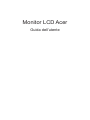 1
1
-
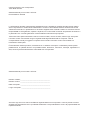 2
2
-
 3
3
-
 4
4
-
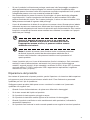 5
5
-
 6
6
-
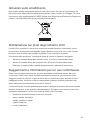 7
7
-
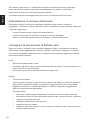 8
8
-
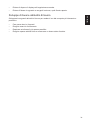 9
9
-
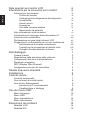 10
10
-
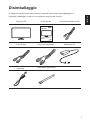 11
11
-
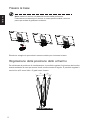 12
12
-
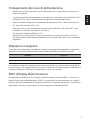 13
13
-
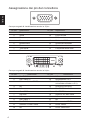 14
14
-
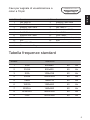 15
15
-
 16
16
-
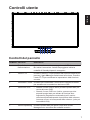 17
17
-
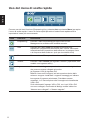 18
18
-
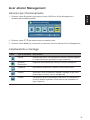 19
19
-
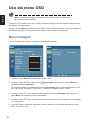 20
20
-
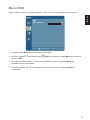 21
21
-
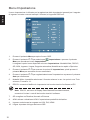 22
22
-
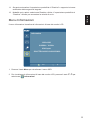 23
23
-
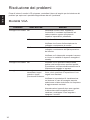 24
24
-
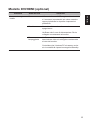 25
25